Utiliser la fonctionnalité d’assistance de Copilot au remplissage de formulaires dans les applications pilotées par modèle
Copilot offre une assistance au remplissage de formulaires dans les applications pilotées par modèle. Cela signifie que les utilisateurs reçoivent des suggestions, générées par l’IA, pour les champs dans les formulaires principaux et les formulaires de création rapide. Les suggestions sont fournies de deux manières :
- Basées sur l’utilisation de l’application par l’utilisateur, les informations déjà disponibles dans le formulaire et les données fréquemment utilisées.
- Selon le texte copié fourni par l’utilisateur via la fonctionnalité de collage intelligent (version préliminaire). Cette fonctionnalité facilite et accélère la saisie des données. Les suggestions sont entièrement facultatives et ne sont enregistrées que lorsque l’utilisateur les accepte.
Important
- Cette fonctionnalité est généralement disponible dans les applications Dynamics 365.
- Cette fonctionnalité est en version préliminaire dans Power Apps.
- Les fonctionnalités en version préliminaire ne sont pas destinées à une utilisation en production et peuvent être restreintes.
- Les fonctionnalités en version préliminaire sont disponibles avant une version officielle afin que les clients puissent obtenir un accès anticipé et fournir des commentaires.
- En raison de la forte demande, cette fonctionnalité peut ne pas être disponible par intermittence. Si elle n′est pas disponible, réessayez plus tard.
Conditions préalables
L’assistance Copilot est disponible, en anglais uniquement, pour toutes les applications pilotées par modèle sur le web avec l’apparence moderne et actualisée activée.
Limites
- Des suggestions sont générées pour les champs uniquement dans les formulaires principaux et les formulaires de création rapide.
- Les types de champs actuellement pris en charge sont texte, numérique, choix et date.
- Les champs avec la sécurité des colonnes ne sont pas actuellement pris en charge.
- Les langues prises en charge sont les suivantes : arabe, chinois (simplifié), tchèque, danois, néerlandais, anglais (américain), finnois, français, allemand, grec, hébreu, italien, japonais, coréen, norvégien (Bokmål), polonais, portugais (Brésil), russe, espagnol, suédois, thaï et turc.
Utiliser l’assistance au remplissage de formulaires
L’assistance Copilot pour remplir les formulaires génère des suggestions pour les champs de texte, numériques, de choix et de date dans les formulaires de création principale et rapide dans les applications pilotées par modèle. Les suggestions sont générées uniquement pour l’onglet ouvert. Elles sont présentées en ligne dans le formulaire.
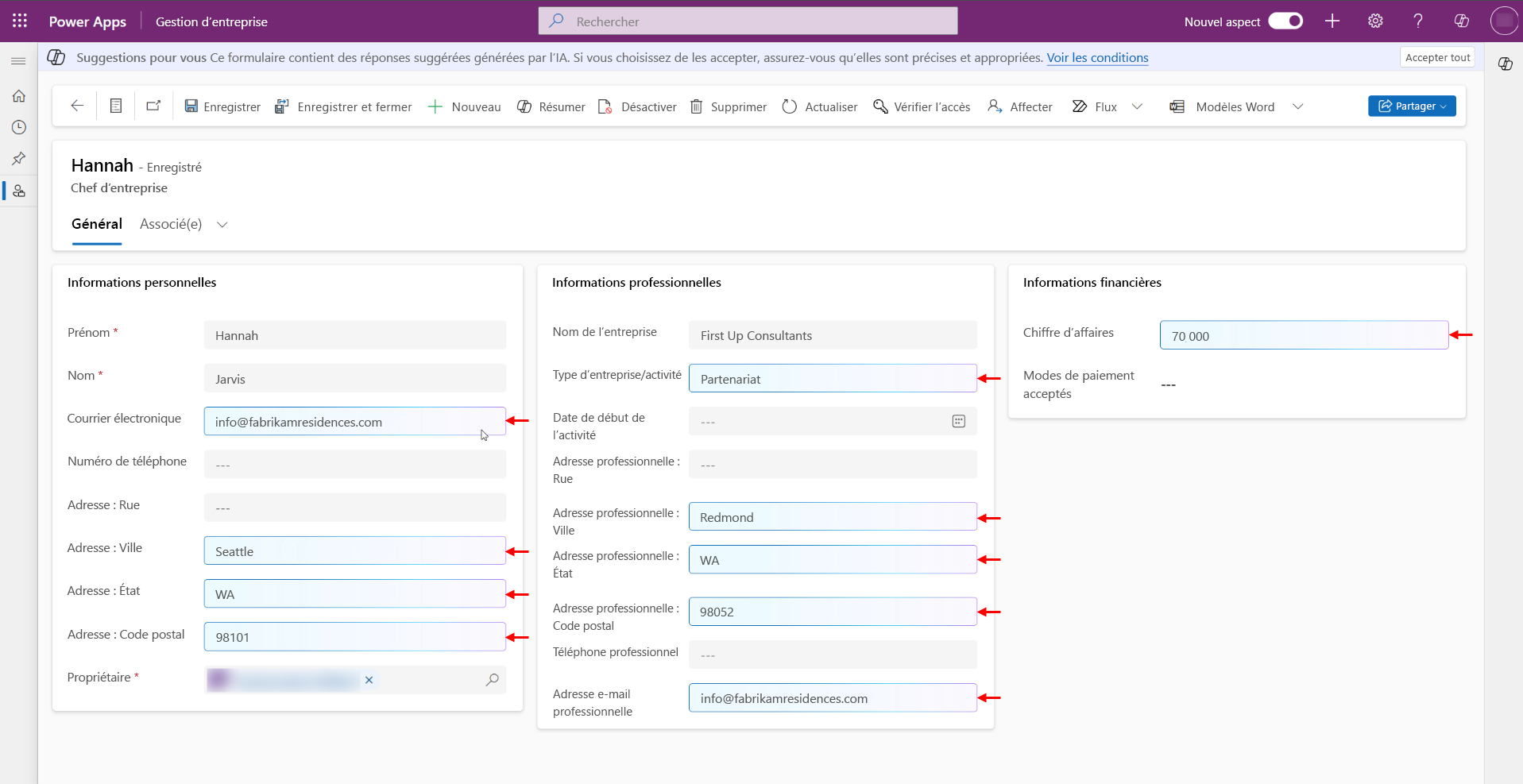
Les suggestions sont entièrement facultatives et ne sont enregistrées dans l’application que lorsque vous les acceptez.
Le collage intelligent (version préliminaire) est une fonctionnalité qui peut raisonner sur le formulaire et le texte copié dans votre presse-papiers pour suggérer quel texte pourrait être utilisé pour remplir des champs spécifiques, et fournit des suggestions en ligne dans le formulaire. Pour utiliser le collage intelligent (version préliminaire) :
- Copiez le texte à partir duquel vous souhaitez remplir le formulaire.
- Vous pouvez utiliser l’icône de collage intelligent dans la barre de commandes. Vous pouvez également vous assurer qu’aucun champ spécifique n’est sélectionné dans le formulaire, puis utiliser le raccourci clavier Coller habituel (Ctrl+V ou Cmd+V).
Pour utiliser la fonctionnalité de collage intelligent (préversion), votre administrateur doit l’activer. Plus d’informations sur l’utilisation du collage intelligent, consultez Gérer les paramètres des fonctionnalités.
Notez que vous pouvez continuer à coller directement, sans collage intelligent (version préliminaire), dans un champ spécifique en cliquant d’abord dessus, puis en collant.
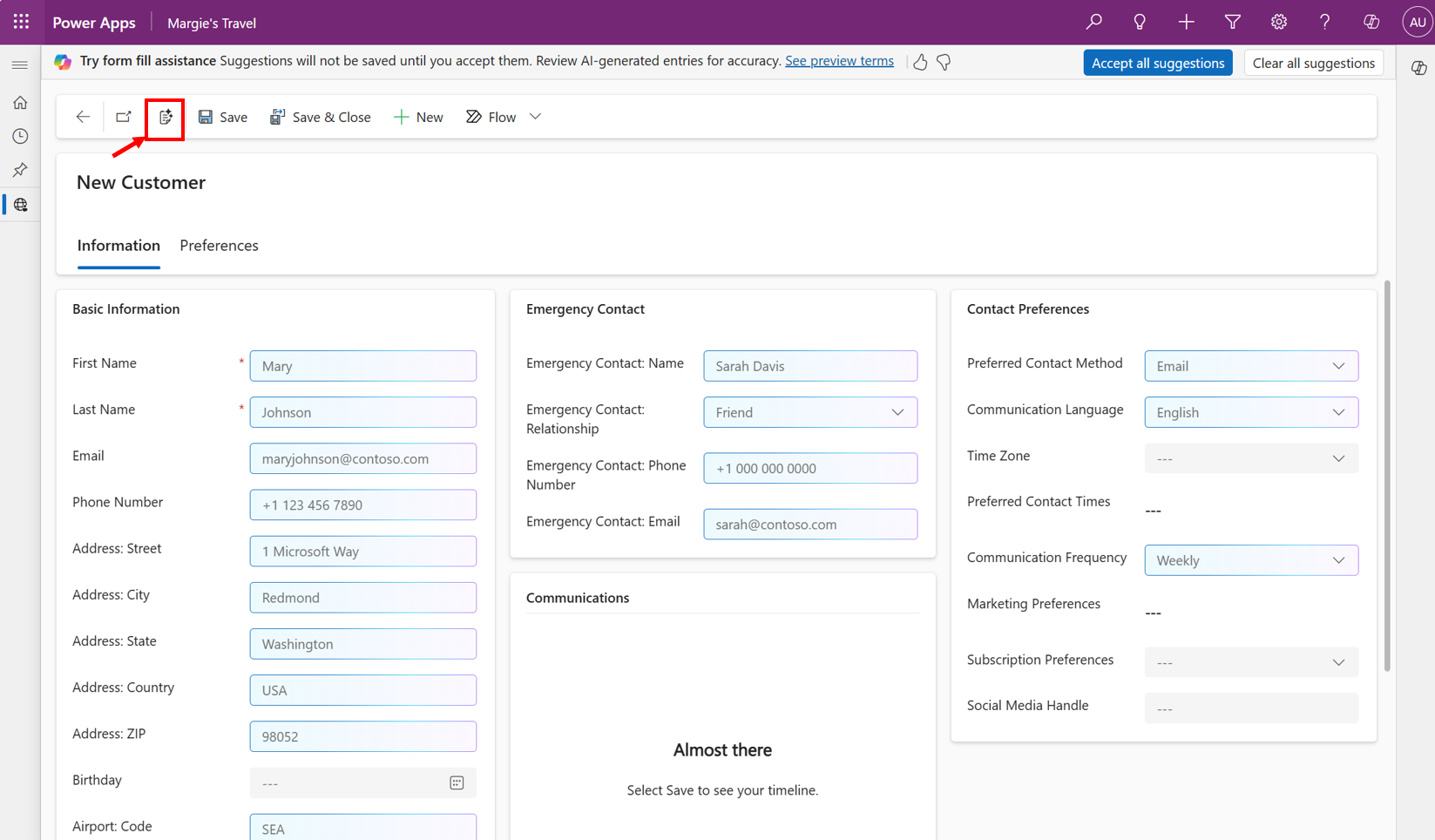
Pour en savoir plus sur une suggestion, survolez le champ, et plus particulièrement l’icône d’information. Il s’agit d’une citation qui identifie la source d’une suggestion spécifique, par exemple « Enregistrements que vous avez mis à jour récemment » ou « Presse-papiers ».
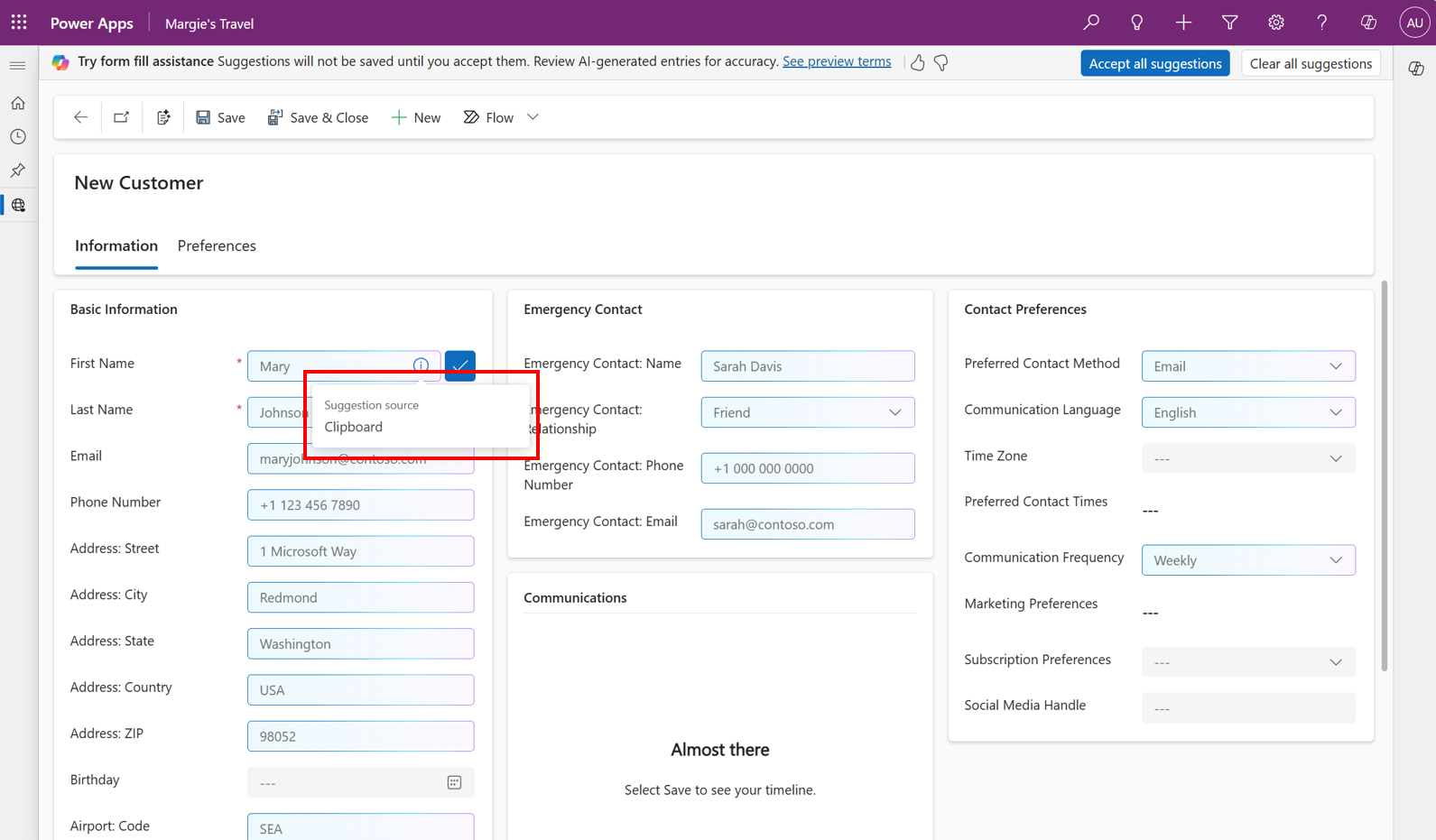
Pour accepter une suggestion spécifique, pointez le curseur de la souris sur le champ, puis sélectionnez Accepter. Sinon, sélectionnez le champ, puis sélectionnez la touche Entrée.
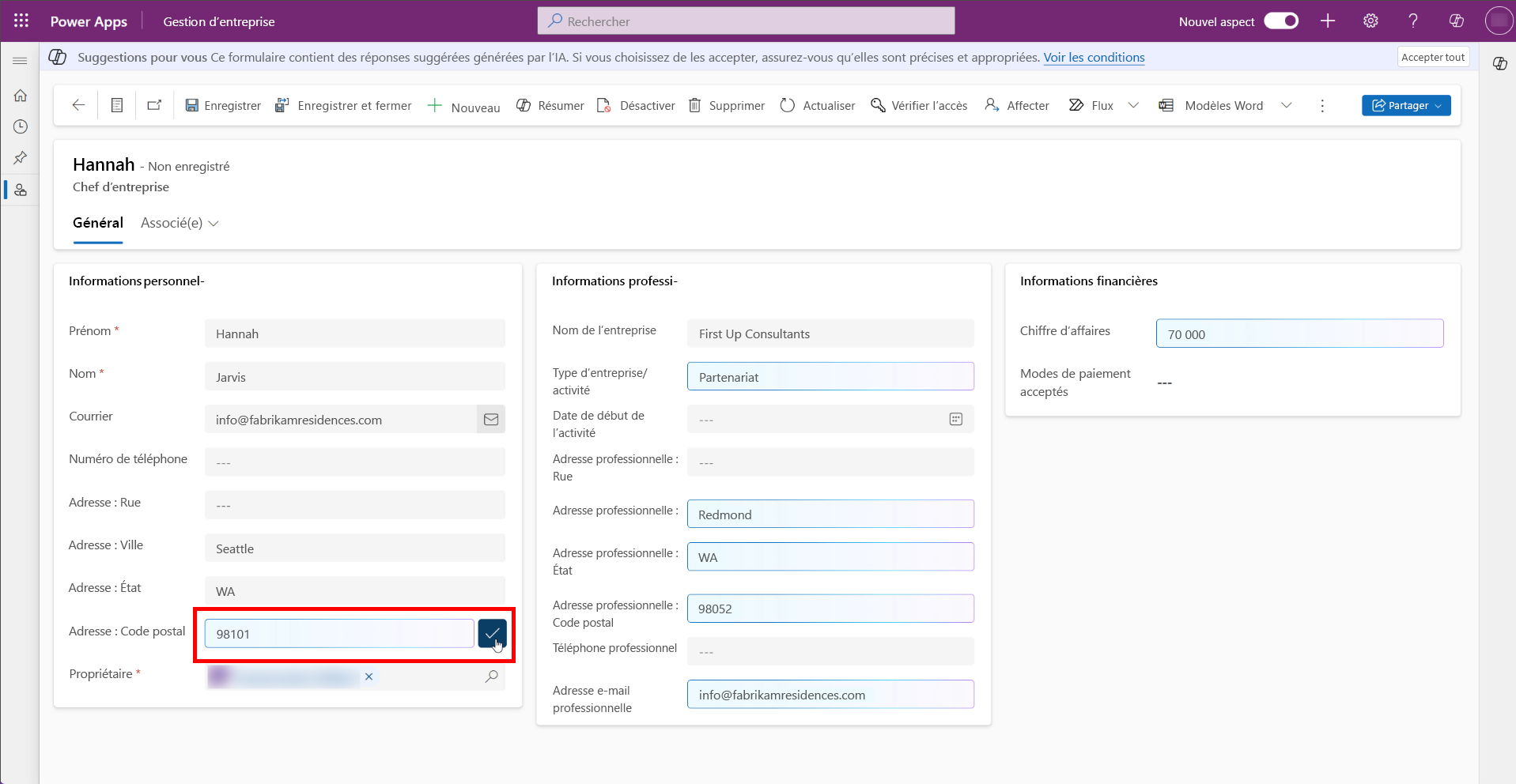
Pour accepter toutes les suggestions dans l’onglet ouvert du formulaire, dans la barre de notification, sélectionnez Accepter toutes les suggestions. Pour effacer toutes les suggestions de l’onglet ouvert du formulaire, il suffit de les ignorer pour les rejeter, ou sélectionnez Effacer toutes les suggestions pour effacer le formulaire.
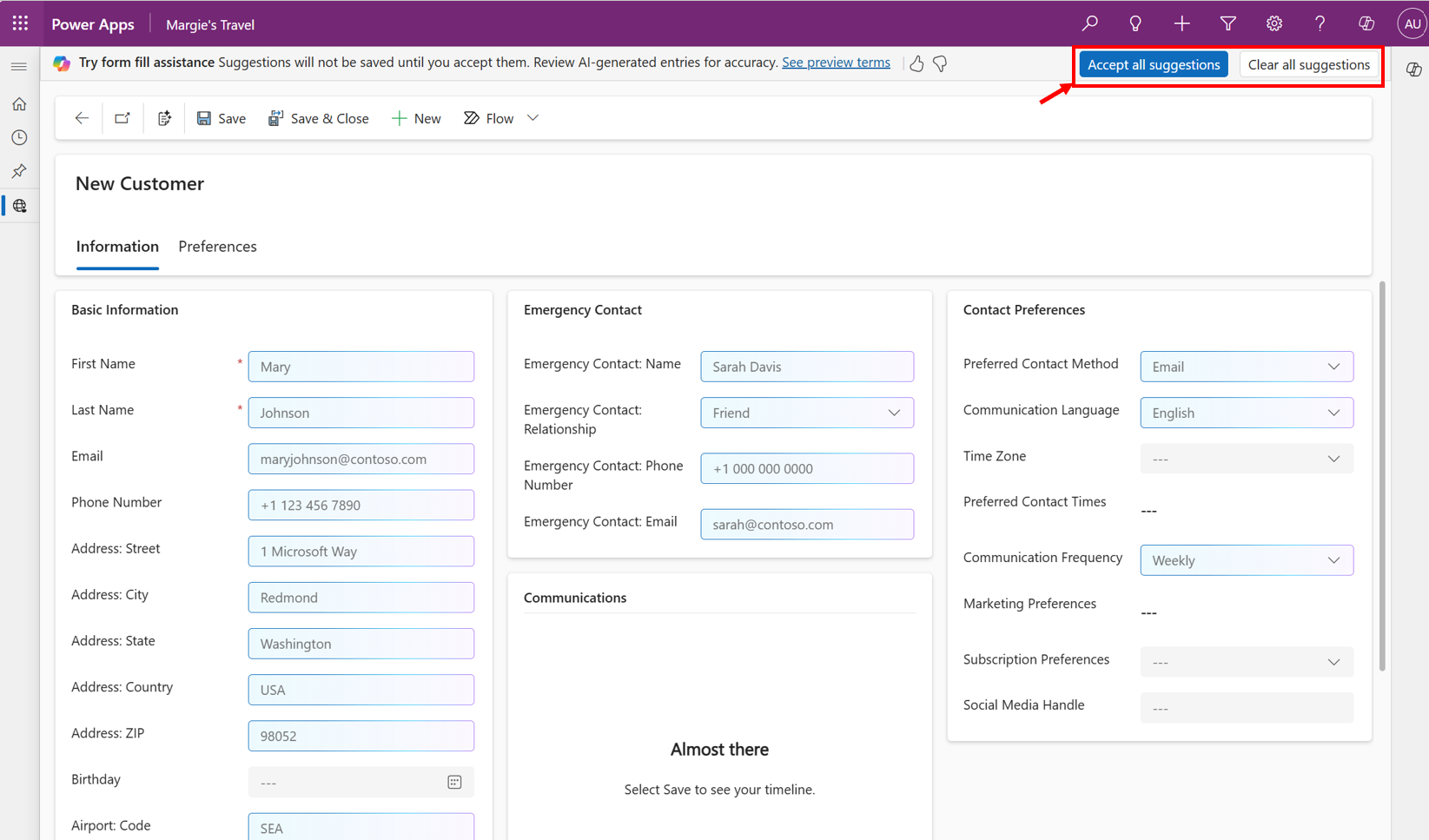
Pour remplacer une suggestion par une valeur différente, sélectionnez le champ et commencez à saisir pour écraser la suggestion. Sinon, sélectionnez le champ, sélectionnez la touche Retour arrière ou Supprimer, puis commencez votre saisie.
Si vous avez des suggestions non enregistrées dans un formulaire et que vous essayez de quitter, vous recevez un message vous demandant si vous souhaitez ignorer ces suggestions. Les suggestions ne sont enregistrées que lorsque vous les acceptez. Vous pouvez quitter ou rester dans le formulaire pour examiner vos suggestions en attente. Vous pouvez également sélectionner Ne plus afficher pour éviter de recevoir un message à l’avenir.
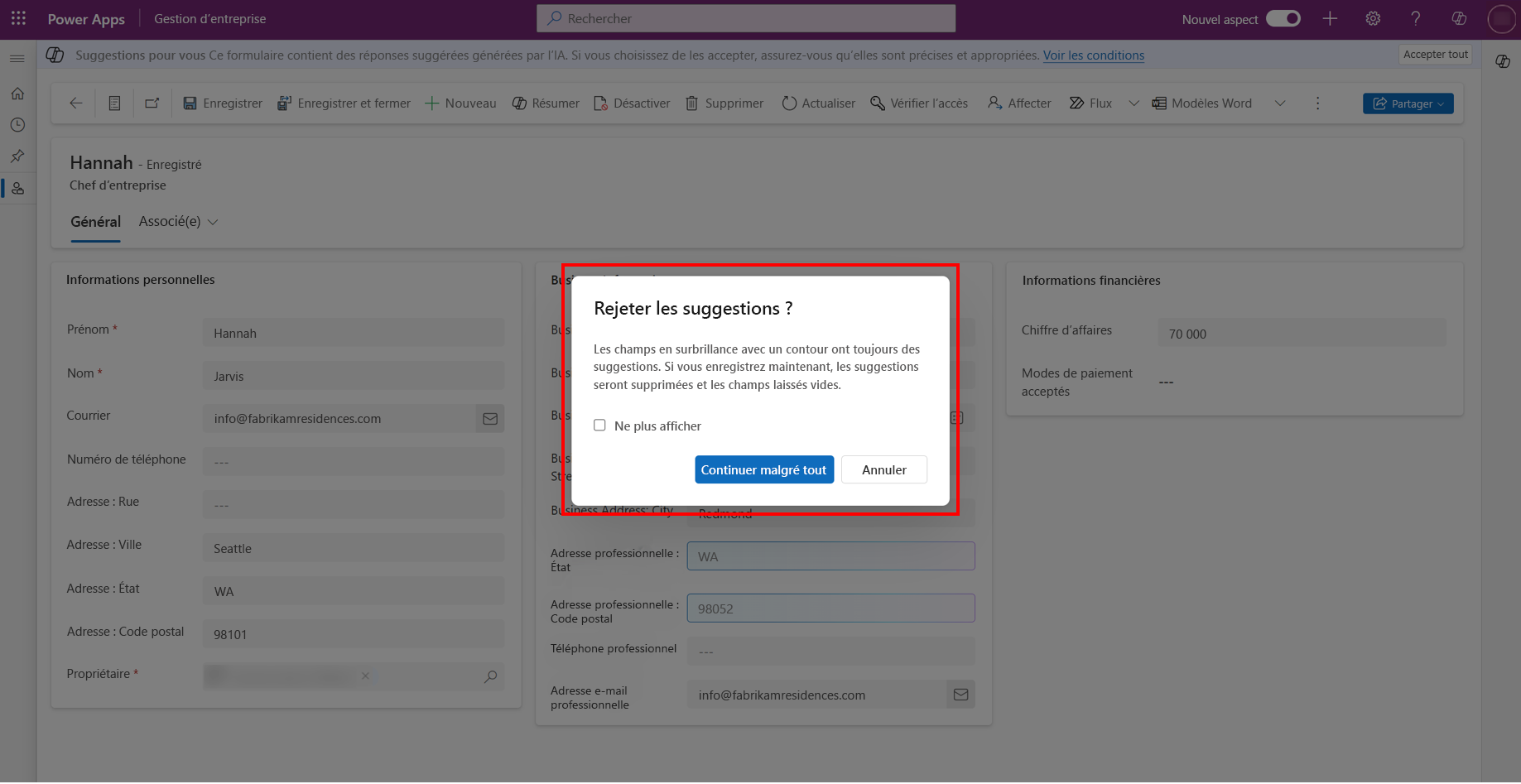
Pour fournir des commentaires sur la fonctionnalité, sélectionnez le bouton pouce vers le haut ou vers le bas dans la barre de notification et fournissez (éventuellement) des commentaires détaillés pour aider à améliorer la fonctionnalité.
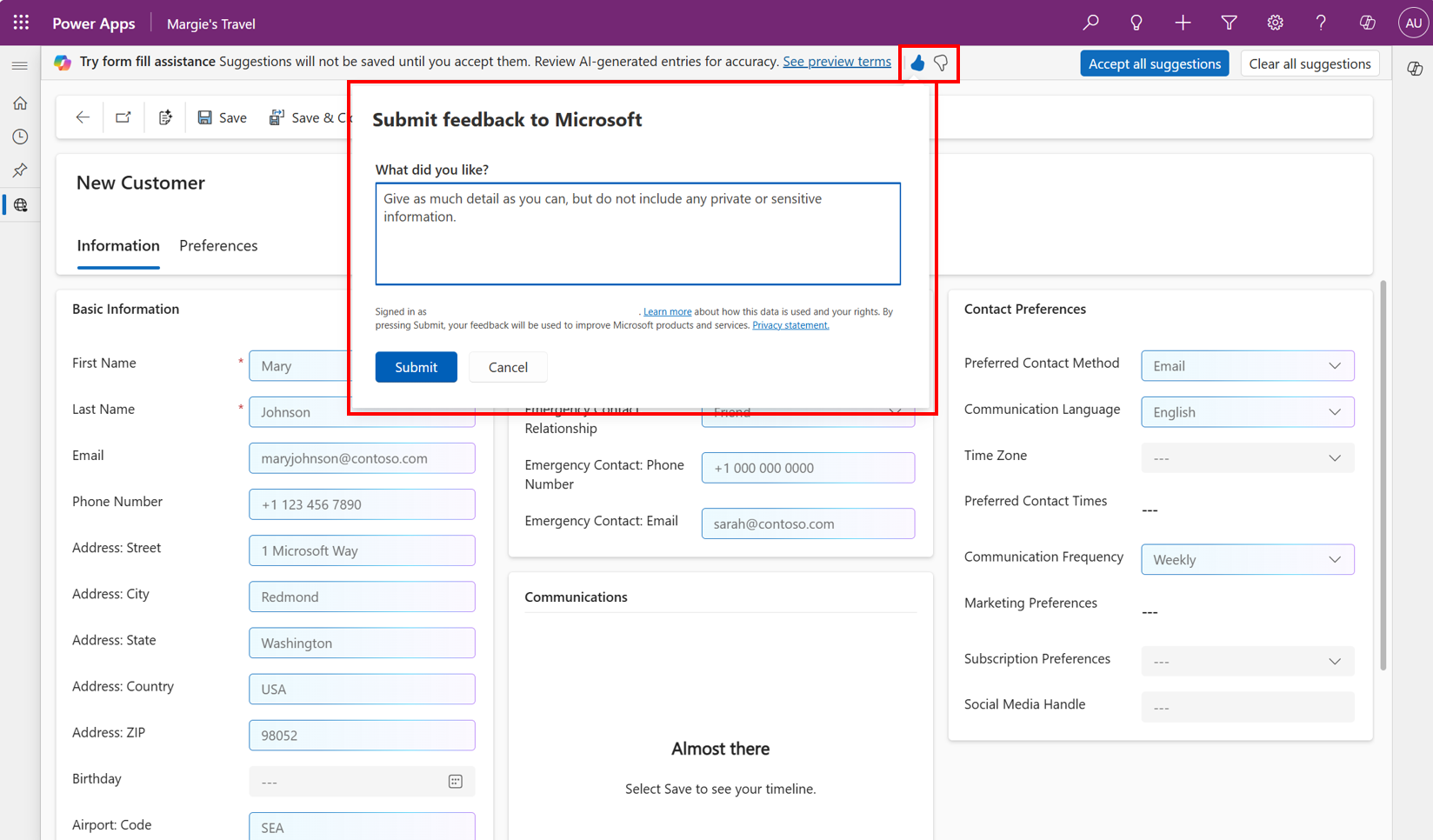
Informations associées
Gestion des paramètres de fonctionnalités
FAQ sur l’IA responsable concernant l’assistance au remplissage de formulaires
Remplir rapidement des formulaires avec des applications pilotées par modèle (vidéo)